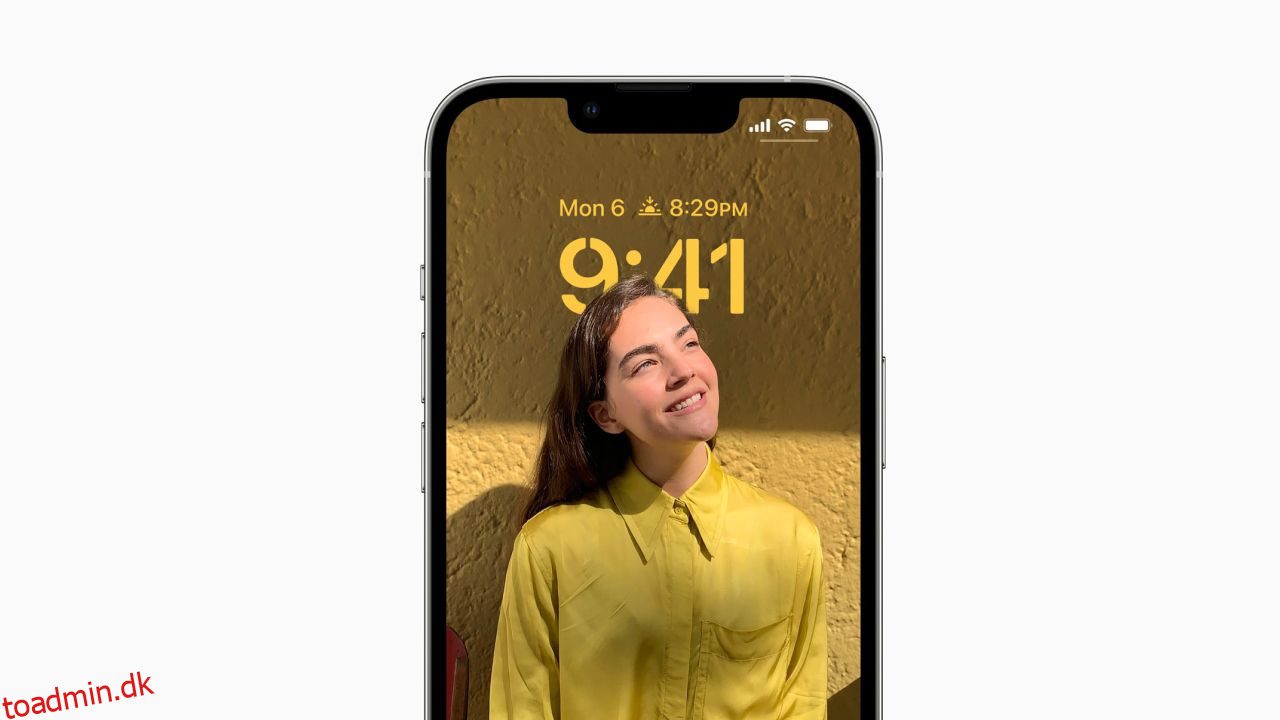Apples iOS 16-opdatering bragte en række nye funktioner til iPhones, men den nydesignede låseskærm med dens understøttelse af Depth Effect tager kagen. Når det virker, forbedrer det udseendet af dit tapet.
Du kan dog undre dig over, hvorfor Depth Effect ikke virker, når du vælger et tapet. Denne vejledning viser dig, hvordan du reparerer dybdeeffekten på din iPhones låseskærm, hvis den ikke virker.
Indholdsfortegnelse
Hvad er dybdeeffekt på iOS 16-låseskærmen?
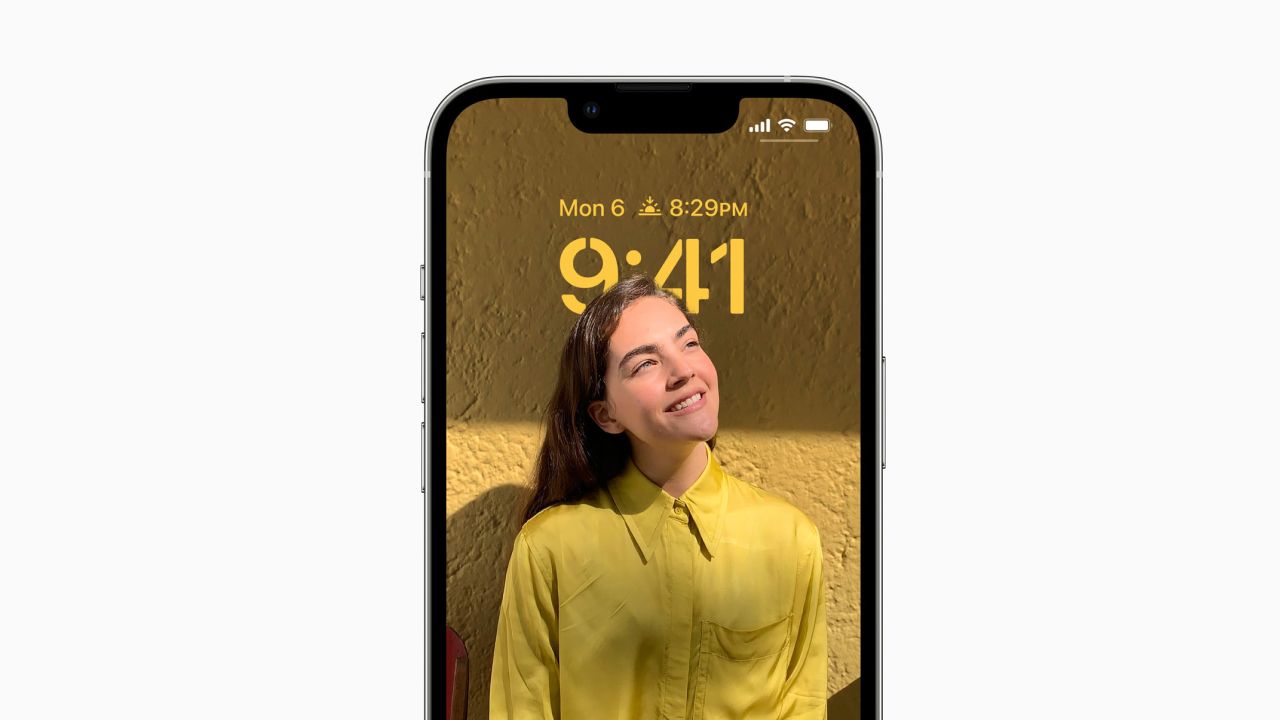 Billedkredit: Æble
Billedkredit: Æble
For at skelne mellem motivet og baggrunden anvender din iPhone med iOS 16 AI-baseret billedbehandling. Som et resultat har låseskærmen en flerlagseffekt.
Det primære motiv kommer i forgrunden, og uret bevæger sig mellem forgrunden og baggrunden, hvilket får motivet til at skille sig ud. Men afhængigt af motivets placering afbrydes en lille del af uret på låseskærmen.
For eksempel, hvis du vælger et tapet med dig selv i forgrunden og en fantastisk baggrund, vil låseskærmens ur være mellem dig og baggrunden.
Krav til Lock Screen Depth Effect på iPhone
Før du fejlfinder Depth Effect på din iPhone, skal du sikre dig, at du har opfyldt forudsætningerne. Det du skal bruge for at Depth Effect kan fungere på din iPhone er som følger:
- iOS 16 eller nyere installeret på din iPhone
- iPhone SE (2020), iPhone XR eller nyere
- Et passende tapet med fremtrædende forgrund
Depth Effect er afhængig af A12 Bionic eller nyere iPhone-processorer til at adskille forgrunden og baggrunden fra tapetet. Så hvis du ikke har en understøttet iPhone, virker Depth Effect simpelthen ikke.
Fejlfindingstip til at rette dybdeeffekten, der ikke virker på iOS-låseskærmen
Dybdeeffekt-funktionen kræver primært en iPhone med en A12 Bionic-processor. Hvis du har opfyldt alle dybdeeffektens krav og ikke kan få det til at virke, så prøv disse fejlfindingstips for at sikre, at det virker igen.
1. Opdater din iPhone
Da Depth Effect er en softwarefunktion, kan den være buggy, da den er i de indledende faser. Nogle gange udgiver Apple rettelser til disse fejl med de seneste iOS-opdateringer, hvilket er en af grundene til, at du skal opdatere iOS på din iPhone.
Så det er bedst at tjekke efter opdateringer og installere dem på din iPhone. Sådan tjekker du efter den nyeste iOS-version og installerer den på din iPhone:
Vent til den er færdig, og vælg Installer, når den har downloadet opdateringen. Din iPhone genstarter og installerer den seneste iOS-opdatering. Når den er genstartet, skal du kontrollere, om Depth Effect virker eller ej.
Hvis der ikke er nogen ny opdatering tilgængelig på din iPhone, kan du prøve følgende rettelser.
2. Aktiver dybdeeffekt på låseskærmen
Du har muligvis deaktiveret indstillingen Depth Effect, selvom du har indstillet det passende tapet på din låseskærm. Dybdeeffekt virker ikke, hvis du har deaktiveret indstillingen. Sådan slår du den til:
Dybdeeffekt skulle fungere på din iPhones låseskærms tapet, hvis du har haft det deaktiveret før.
3. Fjern låseskærmswidgets
Låseskærm-widgets er også en del af de nye funktioner i iOS 16. Hvis du placerer nogen widgets på din låseskærm, vil Depth Effect ikke virke. Dette er en fejl, som mange iOS 16-brugere ser ud til at begå. Du bliver nødt til at fjerne widgets fra låseskærmen, og sådan gør du:
Fjernelse af låseskærm-widgets bør automatisk aktivere funktionen Dybdeeffekt. Hvis ikke, tillad indstillingen Depth Effect fra låseskærmen.
4. Prøv et andet tapet på låseskærmen
Du skal bruge et tapet med et motiv, der kan nå uret på låseskærmen. Tapetet skal også have en acceptabel opløsning, for at funktionen Dybdeeffekt kan fungere.
Nogle tapeter, selv med et fremtrædende og klart forgrundsmotiv, fungerer muligvis ikke med Depth Effect. I sådanne tilfælde er det bedst at skifte til et andet tapet.
Men hvis du vil holde fast i dit nuværende tapet, skal du foretage nogle ændringer. Du kan bruge onlineværktøjer til at sløre dele af billedet, især baggrunden, for at gøre forgrunden mere eminent.
Prøv at indstille det redigerede tapet, og Depth Effect burde begynde at virke nu. Hvis ikke, bør du skifte til et andet tapet.
Alternativt kan du søge på Google efter nogle fantastiske Depth Effect-baggrunde. Tjek dog r/deptheffect-tapet Reddit-fællesskab for nogle sikre tapeter, der fungerer med Depth Effect.
5. Tjek tapetets filformat
Af en eller anden grund fungerer dybdeeffektfunktionen i iOS ikke godt med PNG-formater. Det understøtter i øjeblikket kun JPEG- og HEIC-formaterne uden problemer. Hvis du ikke ved, hvordan du kontrollerer dit tapets filformat, skal du følge disse instruktioner:
Du finder filformatet lige ved siden af billedets metadata under indstillingen Juster. Hvis du ser PNG som filformatet, ville det være ideelt at konvertere PNG-billedet til JPG på din iPhone.
6. Flyt tapet-emnet
Tapetet skal automatisk skifte til dybdeeffekt, når du vælger et passende tapet. Det fungerer dog ikke altid sådan. iOS kan muligvis ikke adskille forgrunden fra baggrunden, da det er en AI-algoritme.
Nogle gange bliver du nødt til at omplacere tapetet omhyggeligt, for at dybdeeffekten kan fungere. Sådan kan du flytte dit nuværende tapet på låseskærmen:
Som et resultat bør Depth Effect begynde at virke selv. Hvis ikke, bliver du nødt til at lede efter et bedre tapet til Depth Effect.
7. Genstart din iPhone
Genstart eller genstart er den bedste måde at rette en softwarefejl på på enhver enhed. Som en sidste udvej bør du genstarte din iPhone for at se, om den løser problemet. Heldigvis er der måder at genstarte din iPhone på, selvom knapperne ikke virker.
Efter genstart af din iPhone burde Depth Effect fungere perfekt. Hvis det stadig ikke virker, er det det bedste valg at prøve forskellige tapeter.
Brug dybdeeffekt på din iPhone uden problemer
Vi håber, at du endelig fik Depth Effect til at arbejde med dit iPhone-tapet. Det er en fremragende måde at omdefinere din låseskærm, hvilket gør den unik for iPhones. Desuden fungerer Depth Effect med flere billedformater og filtre.
Det er dog ikke perfekt, da det er i de indledende faser og kan have problemer som disse i nogen tid. Så du skal sikre dig, at du har valgt et passende tapet til Depth Effect.
Udover bemærkelsesværdige funktioner som tilpasning af låseskærm, introducerede iOS 16 også nogle smarte funktioner, du kun finder, hvis du graver lidt dybt.